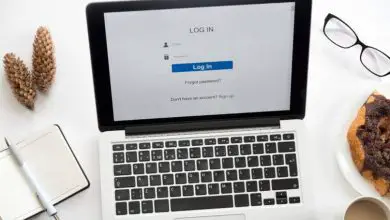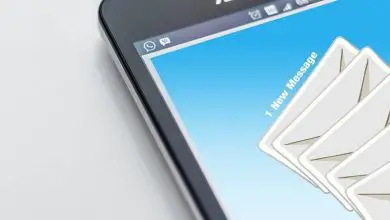Come sostituire il simbolo del sistema cmd con PowerShell in Windows
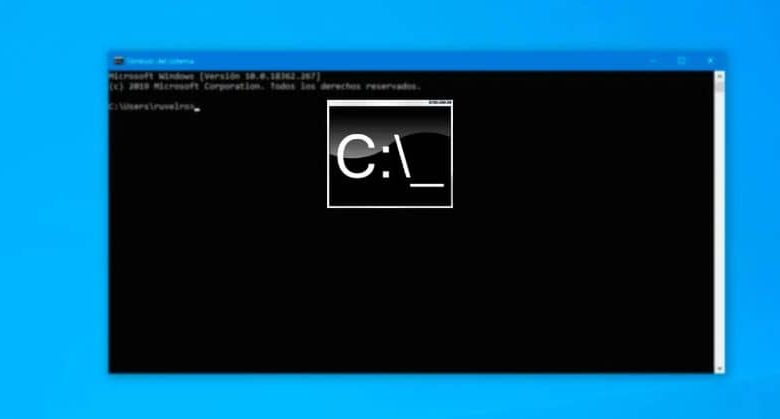
I sistemi informatici sono molto utili in quanto consentono di eseguire comandi sul computer per automatizzare i processi. Avere una buona conoscenza della programmazione è molto utile in quanto ti permetterà di ottenere il meglio dal tuo computer.
L’informatica si è evoluta molto ai nostri giorni e oggi ci sono molte opzioni per i programmatori per fare il loro lavoro. In questo articolo ti abbiamo proposto un’alternativa al prompt dei comandi cmd che ti consente di avere molte più funzionalità.
Se sei interessato alla programmazione, dovresti saperne di più su PowerShell poiché le funzioni che offre sono molto migliori di altre interfacce.
Quindi, se vuoi sapere come sostituire il tuo cmd predefinito con PowerShell, sei nel posto giusto. Ti spiegheremo passo passo come farlo in modo da non avere problemi.
Cos’è Powershell?
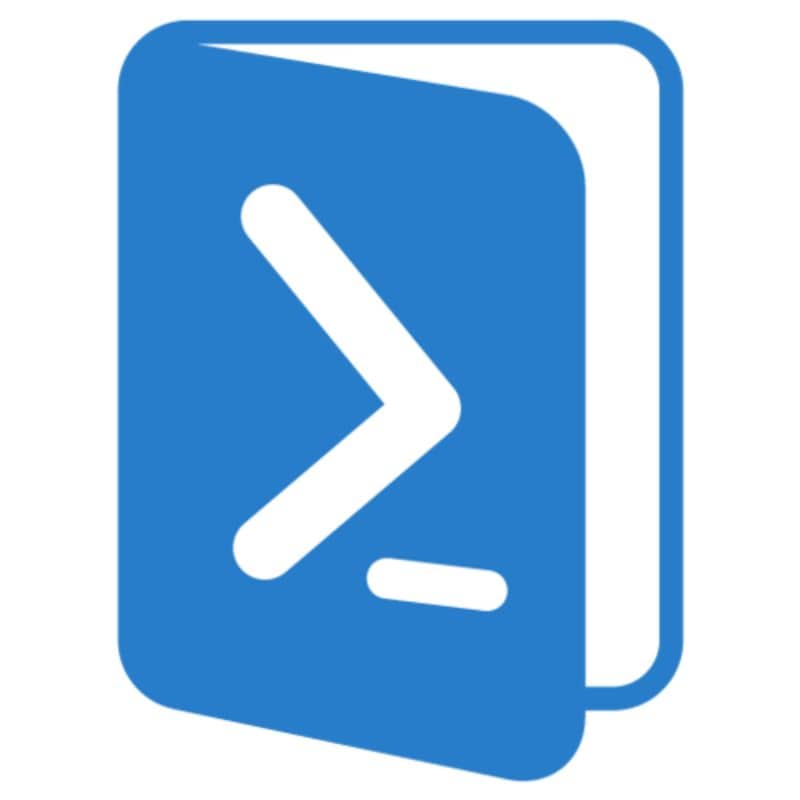
Originariamente noto come Windows PowerShell, è un’interfaccia console che ti dà la possibilità di avere uno script di istruzioni. PowerShell è progettato per essere utilizzato dagli amministratori di sistema con l’obiettivo di diventare uno strumento potente.
Avere questa interfaccia ti aiuterà ad automatizzare le attività ed eseguirle in modo controllato. Quindi, è un ottimo alleato per tutti coloro che hanno bisogno di avere un sistema affidabile.
Questo sistema era originariamente chiamato MONAD nel 2003, ma il suo nome ufficiale è stato cambiato al pubblico nel 2006. Il 15 agosto 2016 Microsoft ha rilasciato il codice sorgente di PowerShell e ha cambiato il suo nome in PowerShell Core.
A differenza di molti altri programmi simili ad esso, si differenzia perché è basato su tecnologia.NET. Questo ti fa avere una shell della riga di comando con un linguaggio di scripting.
A differenza delle altre shell che accettano e restituiscono testo, PowerShell accetta e restituisce oggetti .NET. Questo cambiamento radicale porta strumenti e funzionalità completamente nuovi per l’automazione.
Consentire a PowerShell di diventare una delle migliori opzioni per tutti quegli amministratori di sistema. Quindi, se stai pensando di sostituire il tuo sistema cmd con questa nuova interfaccia, ti assicuriamo che ti mostreremo come farlo. Ti consigliamo anche di leggere questo articolo con il quale imparerai Come abilitare l’esecuzione di script PowerShell in Windows 10?
Come sostituire il mio sistema cmd di Windows con PowerShell?
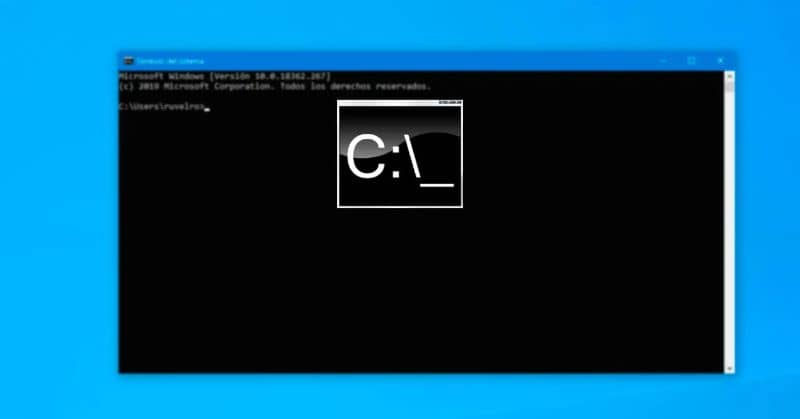
Il più normale o comune è che gli utenti utilizzino il prompt dei comandi o cmd, poiché è quello a cui sono abituati. E poiché PowerShell sembra essere lo stesso, continuano a utilizzare il prompt dei comandi quando ne hanno bisogno.
Tuttavia, è importante notare che PowerShell non è lo stesso. Inoltre, è uno strumento abbastanza potente con cui puoi fare altri tipi di cose.
Sei incoraggiato a usare PowerShell per provare qualcosa di nuovo? Ti mostreremo di seguito cosa devi fare per ottenerlo.
Passo 1
La prima cosa che dovresti fare è cliccare sul menu Start e andare alla sezione Impostazioni. Una volta che sei nelle impostazioni, devi accedere a Personalizzazione. Quando accedi a questa sezione, individua la barra delle applicazioni e fai clic su di essa.
Passo 2
Come ultimo passaggio è necessario individuare tra le opzioni a schermo, una chiamata Sostituisci il prompt dei comandi con Windows PowerShell. Ora per attivare questa opzione devi fare clic sul pulsante di avvio o digitare il comando Windows + X.
È importante ricordare che questa opzione è inclusa nel nuovo aggiornamento Microsoft Creators Update. Quindi potresti non esserti reso conto che usi PowerShell.
Ora se vuoi tornare al tradizionale prompt dei comandi di cmd, sarai felice di sapere che è possibile lasciarlo com’era prima. Devi solo seguire alla lettera i passaggi sopra menzionati, solo che questa volta apporterai una leggera modifica. Vai a:
Impostazioni> Personalizzazione> Barra delle applicazioni> Sostituisci il prompt dei comandi con Windows PowerShell e disabilitalo facendo clic sul pulsante Start o con il comando Windows + X. Ora se vuoi rimuovere o disinstallare completamente PowerShell da Windows 10, questo articolo è di tuo interesse.
Pronto, puoi attivare o disattivare il tuo PowerShell come preferisci. Windows 10 continua a sorprenderci con i suoi grandi aggiornamenti e a volte potremmo rimanere indietro. Ecco perché è importante visitare di tanto in tanto la home page di Microsoft Update per scoprire quali nuovi aggiornamenti verranno rilasciati.
Controlla anche questo collegamento poiché imparerai come elencare gli eventi di attivazione e disattivazione di Windows con PowerShell.